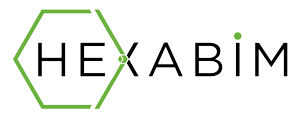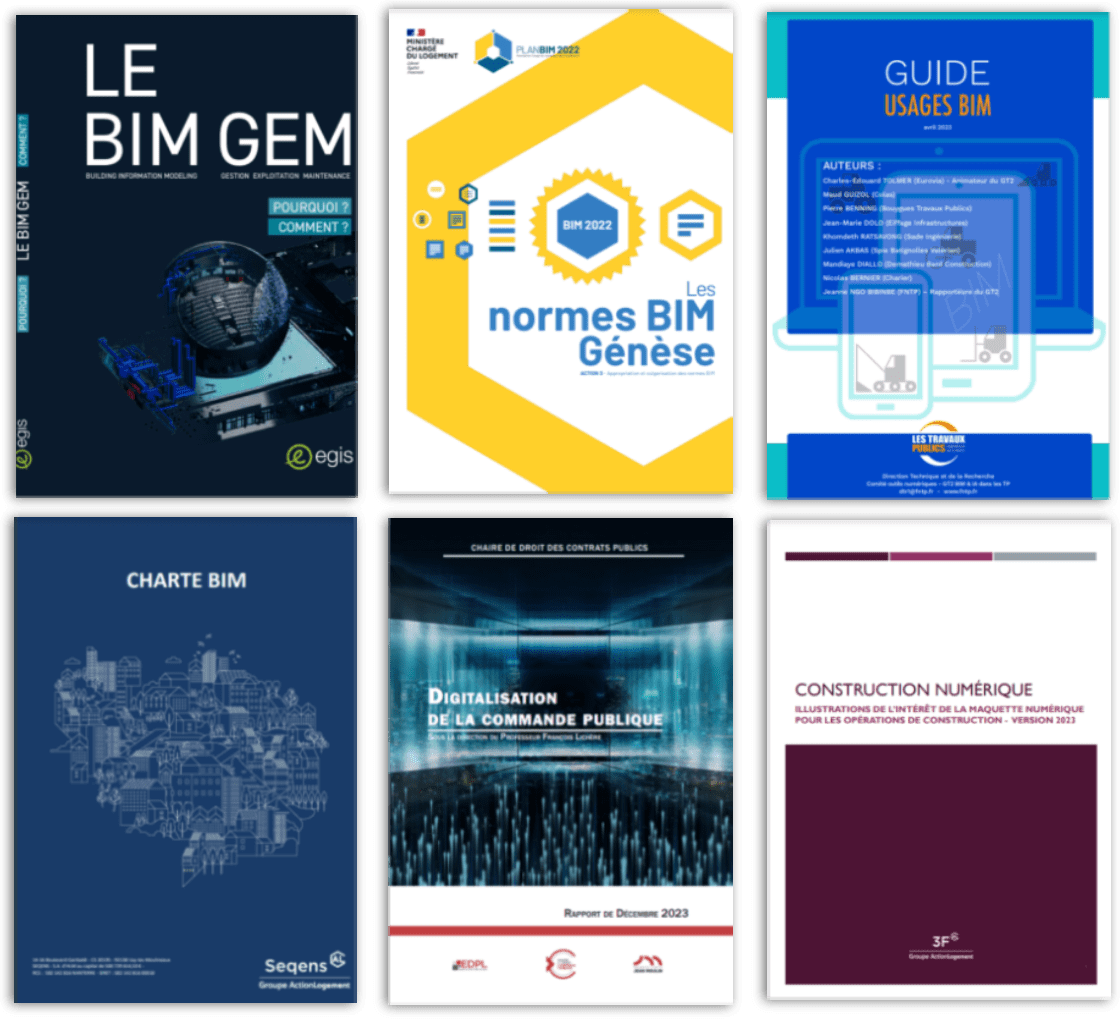Bonjour,
Je cherche en vain une solution pour garder la transparences des couleurs d'une vue lors de l'impression PDF avec Revit :
Dans ma vue j'ai réalisé des filtres qui appliquent une couleur à 60% de transparence sur différents systèmes.
Le rendu me plait bien (Cf image jointe), malheureusement lorsque j'imprime en PDF, la transparence n'est pas prise en compte et le résultat est affreux. (Cf image2 jointe)
NB : mon imprimante PDF est PDF Créator
Si vous avez déjà rencontré le problème, je suis avide de vos commentaires.
Je cherche en vain une solution pour garder la transparences des couleurs d'une vue lors de l'impression PDF avec Revit :
Dans ma vue j'ai réalisé des filtres qui appliquent une couleur à 60% de transparence sur différents systèmes.
Le rendu me plait bien (Cf image jointe), malheureusement lorsque j'imprime en PDF, la transparence n'est pas prise en compte et le résultat est affreux. (Cf image2 jointe)
NB : mon imprimante PDF est PDF Créator
Si vous avez déjà rencontré le problème, je suis avide de vos commentaires.